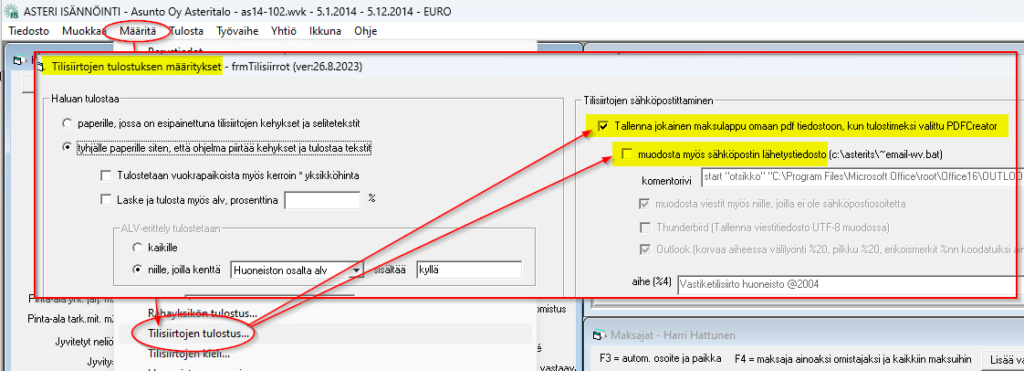Voit lähettää sähköpostilla mittarilukupyynnöt, lukemalaskut ja vastikemaksutilisiirrot Thunderbirdillä tai Outlookilla siten, että lähtevät viestit avautuvat viestinkirjoitustilaan. Voit myös lähettää massana suoraan käyttäen swithmailia.
Sähköpostit voi lähettää
- Mozilla Thunderbirdillä, Outlookilla tai muulla ohjelmalla, kunhan se tukee viestin muodostusta komentoriviltä.
- Eräajona komentorivipohjaisella lähetysohjelmalla (esim. swithmail), joka lähettää sähköpostit suoraan.
Vaihe 1: Selvitä mitä sähköpostittamistapaa käytät
Jos käytössäsi on joku muu sähköpostiohjelma, kuin Thunderbird tai Outlook, selvitä miten sitä ohjataan komentoriviltä.
Jos haluat lähettää tilisiirrot suoraan eräajona, selvitä mikä SMTP palvelin on käytössä. Suosittelemme käyttämään autentikoivaa SMTP palvelinta ja swithmail ohjelmaa, jotta sähköposteja ei tulkittaisi roskapostiksi.
Vaihe 2: Määritä pdfCreator tallentamaan <title> nimellä c:\pdfauto kansioon
Asenna pdfCreator ja määritä se talentamaan <title> nimellä c:\pdfauto kansioon
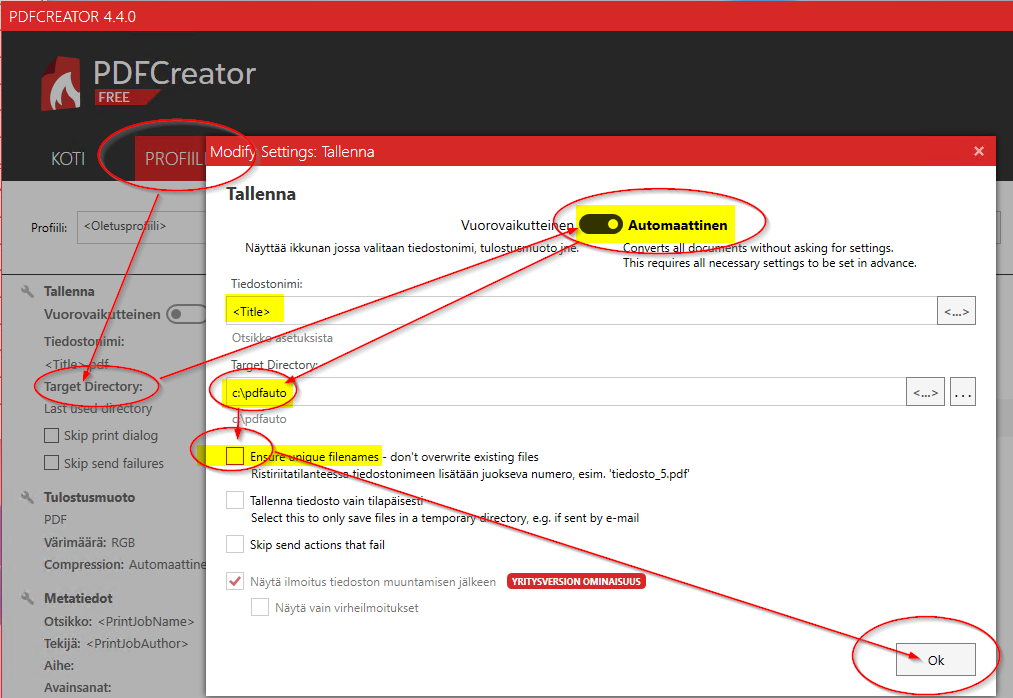
Vaihe 3: Päivitä isännöinti uusimpaan versioon
Päivitä isännöinti uusimpaan versioon.
Vaihe 4: Määritä sähköpostitus käyttöön
Määritä / tilisiirtojen tulostus kuvan mukaisesti
Jos käytössäsi on Mozilla Thunderbird, yleensä riittää, että ruksaa vain kohdan ”[x] muodosta myös sähköpostin lähetystiedosto” ja tarkista myös Thunderbirdin käynnistyspolku.
Sähköpostin lähettämisen komentorivi vaihtelee ohjelmasta riippuen. Esimerkkikomento Thunderbirdiä käytettäessä:
"C:\Program Files\Mozilla Thunderbird\thunderbird.exe" -compose "to='%3',subject='%4',message='c:\asterits\%9.txt',attachment='C:\pdfauto\%9.pdf' & choice /C ke /N /D K /T 2 /M "Odota hetki ..."
Joissain tietokoneissa aukeaa yksi kirjoitusikkuna kerrallaan ja kun sen sulkee, aukeaa seuraava. Jos näin käy, Kaikki ikkunat saa avattua kerralla lisäämällä komentorivin alkuun start ”otsikko”. Kannattaa myös lisätä parin sekunnin tauko ikkunoiden avautumisen välille. Sen saa lisäämällä komentorivin loppuun & choice /C ke /N /D K /T 2 /M ”Odota hetki …”
start "otsikko" "C:\Program Files\Mozilla Thunderbird\thunderbird.exe" -compose "to='%3',subject='%4',message='c:\asterits\%9.txt',attachment='C:\pdfauto\%9.pdf'" & choice /C ke /N /D K /T 2 /M "Odota hetki ..."
Komentorivi swithmailia käytettässä esim.
c:\swithmail\SwithMail.exe /s /from lähettäjä@atsoft.fi /name "Lähettäjän Nimi" /U lähettäjä@atsoft.fi /pass salasana /server smtp.gmail.com /p 587 /SSL /to "%3" /sub "%4" /btxt "%9.txt" /A "c:\pdfauto\%9.pdf" /enc ISO-8859-1&choice /T 2 /C HETKI /D H
Aihe- ja viestikentässä voi käyttää muuttujia
maksajan tiedot @4001 – @4021
huoneiston tiedot @2001 – @2029
Komentorivillä voi käyttää muuttujia
%3 = maksajan sähköpostiosoite
%4 = Aihe
%5 = viesti
%9 = viestitiedoston ja liitetiedoston nimi ilman tarkennetta. Viestitiedosto tallentuu *.txt tarkenteiseksi
liitetiedosto tallentuu *.pdf tarkenteiseksi
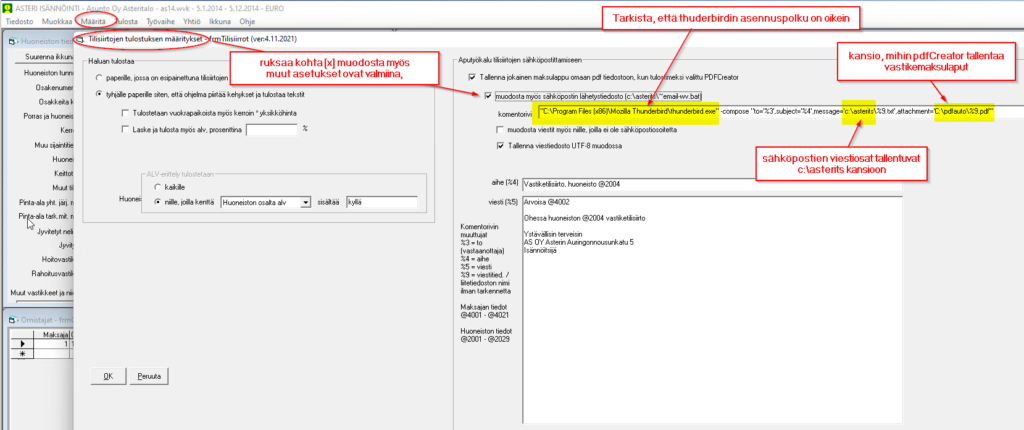
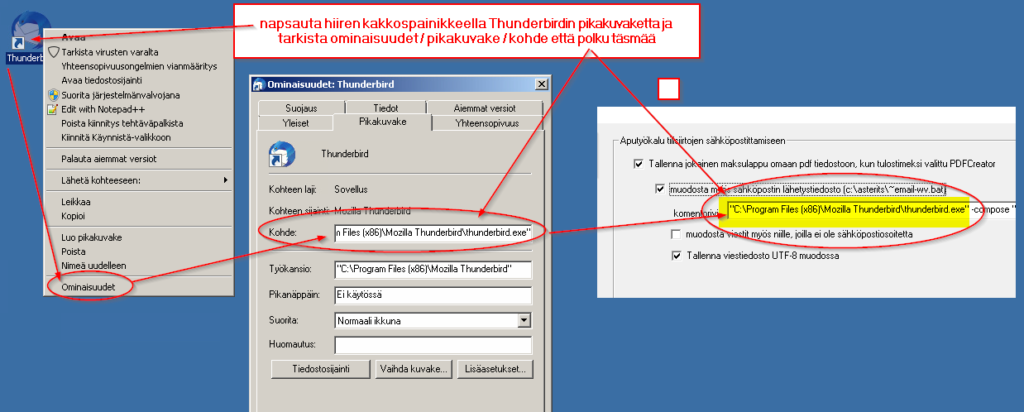
Vaihe 5: Testaa tilisiirtojen tulostusta
Valitse tulostimeksi pdfCreator
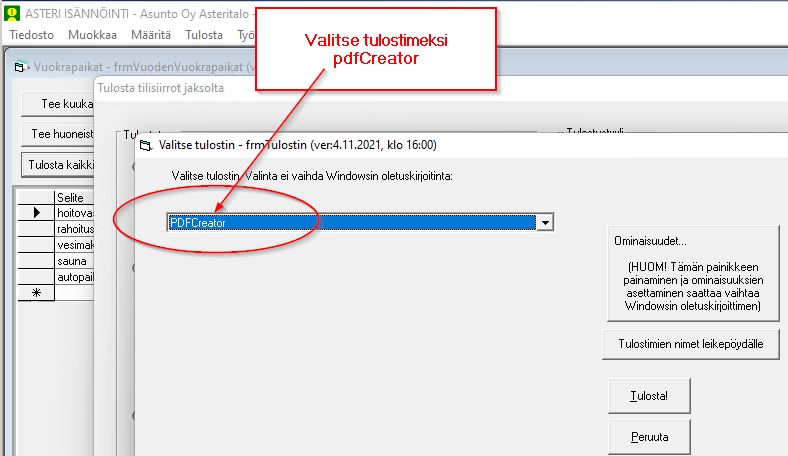
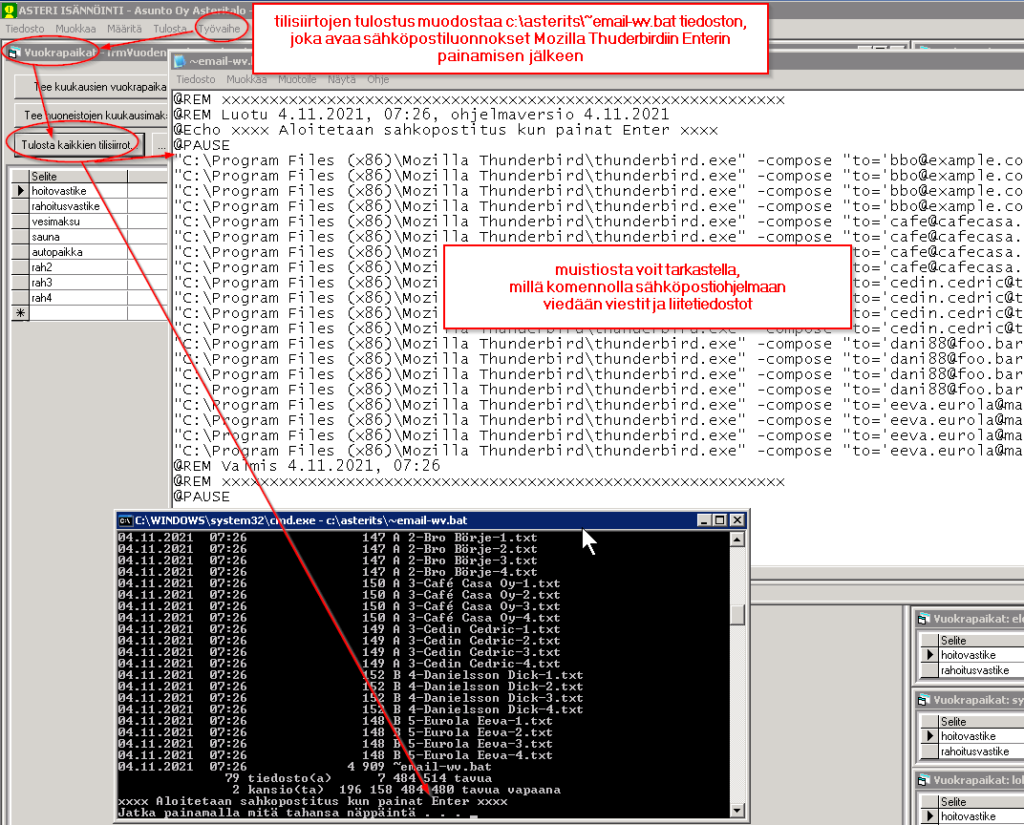
pdf-tiedostot tallentuvat kansioon c:\pdfauto
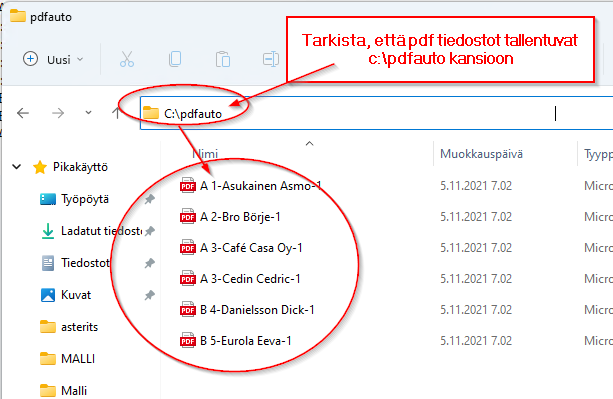
sähköpostien viestit tallentuvat c:\asterits kansioon
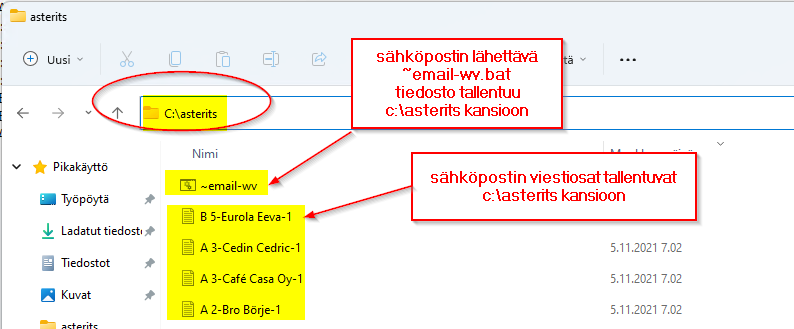
Vaihe 6: Tarkastele viestejä
Thunderbirdiin aukeaa luonnokset viesteistä
Nuolet näyttävät, miten tietoja poimitaan viestiin
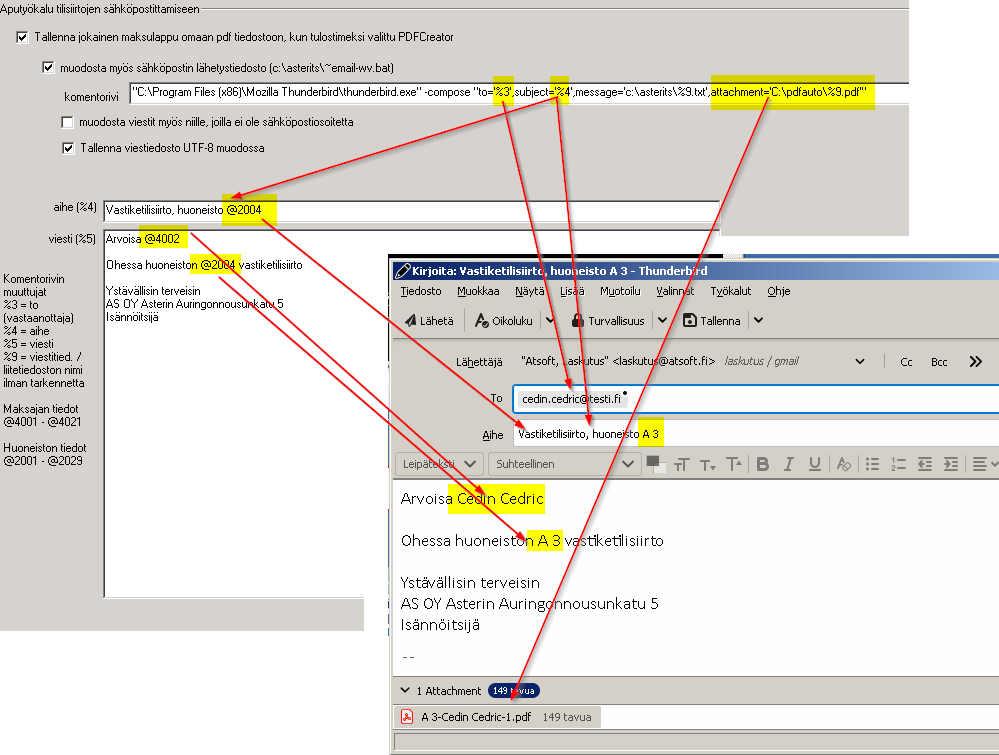
Vastauksia
Massameilaako automaattisesti?
Thunderbirdiä ja Outlookia käytettäessä viestit aukeavat kirjoitustilaan, jotta voit tarkistaa ja täydentää ennen lähettämistä. Swithmailia käytettäessä massameilaa automaattisesti
Outlook?
Valitse tilisiirron määrityksissä kohta [x] Outlook
Selvitä ensin, minne outlook on asennettu,
esim. ”C:\Program Files\Microsoft Office\root\Office16\OUTLOOK.EXE”
Testaa: käynnistä komentokehote ja anna oheinen komento:
"C:\Program Files\Microsoft Office\root\Office16\OUTLOOK.EXE" /c ipm.note /m vastaanottaja@atsoft.fi?subject=Testiviesti^&body=Viestiosa^&cc=kopio@atsoft.fi^&bcc=piilokopio@atsoft.fi
Jos onnistuu, onnistuuko vastikelappujen lähettäminen komentorivillä:
start "otsikko" "C:\Program Files\Microsoft Office\root\Office16\OUTLOOK.EXE" /c ipm.note /m %3?subject=%4^&body=%5 /a "C:\pdfauto\%9.pdf" & choice /C ke /N /D K /T 2 /M "Odota hetki …"
Swithmail
Swithmailia käyttämällä saat lähetettyä vastikemaksulaput automaattisesti, ilman että ne avautuvat viestinkirjoitustilaan.
Selvitä käytössä oleva sähköpostipalvelin, käyttäjänimi ja salasana
Tallenna swithmail c:\swithmail kansioon
Testaa: käynnistä komentokehote, muuta oheiseen komentoon omat tietosi ja anna se komentokehtotteessa
c:\swithmail\SwithMail.exe /s /from lähettäjä@atsoft.fi /name "Lähettäjän Nimi" /Username lähettäjä@atsoft.fi /pass salasana /server smtp.gmail.com /p 587 /SSL /to vastaanottaja@atsoft.fi /sub "Testiviestin aihe" /body "Testiviestin viestiosa" /encoding ISO-8859-1
Jos onnistuu, muuta oheiseen komentoon omat tietosi ja kopioi se tilisiirtojen määrityksen komentokenttään
c:\swithmail\SwithMail.exe /s /from lähettäjä@atsoft.fi /U lähettäjä@atsoft.fi /pass salasana /server smtp.gmail.com /p 587 /SSL /to "%3" /sub "%4" /btxt "%9.txt" /A "c:\pdfauto\%9.pdf" /enc ISO-8859-1 & choice /T 2 /C HETKI /D H
Lukemalaskujen sähköpostittaminen
Myös mittarilukemalaskutusten sähköpostittaminen onnistuu ylläolevin määritysten mukaan.
Mittarilaskujen sähköpostit muodostuvat, kun valitset tulostimeksi PDFCreator. Jos valittu muu tulostin, tulostaa laskut yhtenä tulostustyönä.
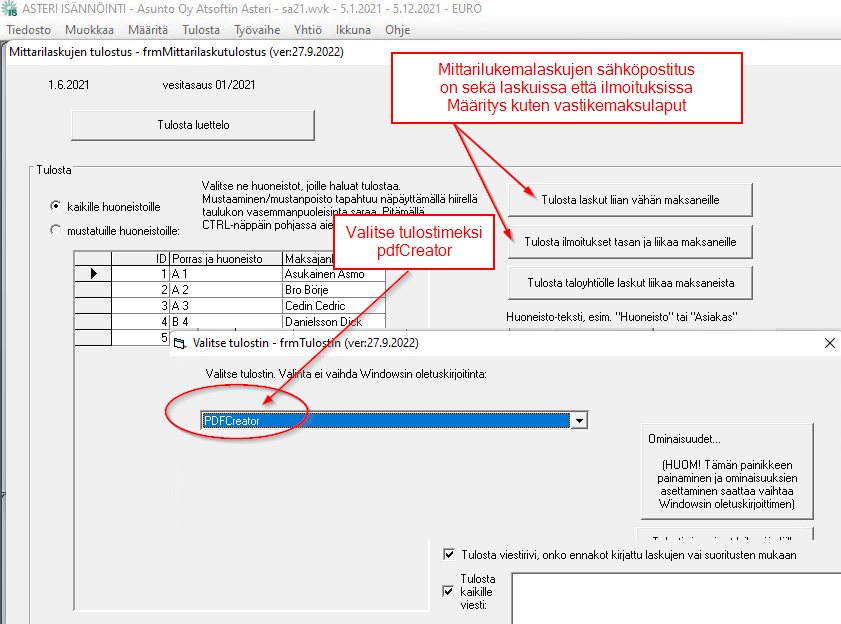
Mittarilukupyyntöjen sähköpostitus
Myös mittarilukupyynnöt saa tallentumaan omiin tiedostoihinsa ja sähköpostitettua.
Sähköpostit muodostuvat, kun valitset tulostimeksi PDFCreator. Jos valittu muu tulostin, tulostaa laskut yhtenä tulostustyönä. Lisäksi tulee olla määritetty tilisiirrot